Usuarios Nominales y Concurrentes con Casilla de Mail
Al crear una nueva Base de Datos (ver
aquí), crearás también la primera Cuenta de Usuario si has ingresado correctamente los componentes principales para este fin (una ficha en el registro Personas, una Casilla de Mail y un registro de Contacto). Si solo tienes una Empresa en tu Base de Datos, debes seguir los pasos descritos a continuación para crear otras Cuentas de Usuario ya sea para Usuarios Nominales o Concurrentes con Casillas de Mail. Si tienes más de una Empresa en tu Base de Datos, entonces deberás guiarte leyendo la página
Cuentas de Usuario en caso de exitir más de una Empresa en tu base de datos – conjuntamente con esta página.
- Ve al módulo sistema.
- Abre el registro Personas para poder ver la lista de Personas existentes en el sistema dentro de la ventana ‘Personas: Hojear’:
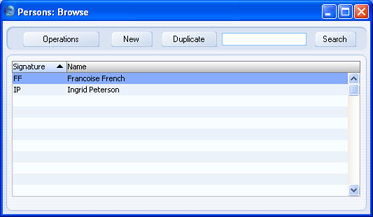
- Desde el menú Operaciones de esta ventana, selecciona el comando ‘Crear Nuevo Usuario’. Así se abrirá la ventana ‘Crear Nuevo Usuario’:
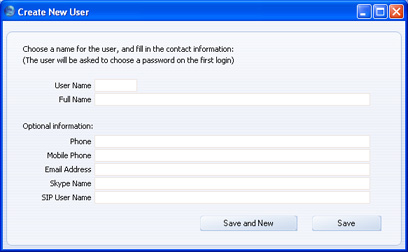
- En la anterior ventana debes ingresar forzosamente un Nombre de Usuario y un Nombre Completo (los demás datos son opcionales). El Nombre de Usuario será utilizado como la identificación de “logueo” cada vez que el Usuario se conecte a HansaWorld Enterprise.
- Si pulsas el botón [Guardar], se creará una nueva Cuenta de Usuario y la ventana ‘Crear Nuevo Usuario??? se cerrará automáticamente. Si pulsas el botón [Guardar y Crear], se creará una nueva Cuenta de Usuario y se abrirá una nueva ventana ‘Crear Nuevo Usuario’ para que puedas crear otra Cuenta de Usuario.
En otras palabras, al pulsar ya sea [Guardar] o [Guardar y Crear], se creará una ficha para el Usuario en cuestión dentro de registro Personas. También se creará una Casilla de Mail y un registro individual en el registro Contactos (conteniendo la información que especificaste en la ventana ‘Crear Nuevo Usuario’). Después de esto, la Casilla de Mail, el registro individual de Contacto y la ficha Personal estarán completamente vinculados y por tanto, la Cuenta de Usuario será plenamente funcional cuando el Usuario se conecte al sistema desde la primera vez.
- No obstante, aunque la nueva Cuenta de Usuario sea completamente funcional, sucederá que cuando otro Usuario o cualquier persona se entere del Nombre de Usuario, podrá ingresar al sistema sin especificar una clave de acceso (contraseña). Para evitar esto, debes crear una contraseña para el Usuario en cuestión. Así:
Resalta el Usuario en cuestión en la ventana ‘Personas: Hojear’ y selecciona ‘Cambiar Clave de Acceso’ desde el menú Operaciones. Así aparecerá la ventana ???Cambiar Clave de Acceso’:
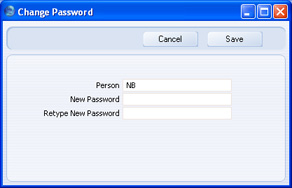
Escribe dos veces la nueva Clave de Acceso (contraseña) para asegurarte que está correcta. Haz clic en el botón [Guardar] o utiliza la combinación Shift-Enter para cerrar la ventana y guardar. Si no deseas guardar ningún dato, haz clic en la casilla cerrar. No olvides que la Clave de Acceso es sensible al caso (al momento de escribir).
Luego de ingresar al sistema, el Usuario en cuestión podrá determinar su propia contraseña. Esto se describe aquí.
- Ahora sí habrás creado una Cuenta de Usuario protegido por una contraseña o Clave de Acceso. No obstante, antes que el Usuario se loguee por primera vez, querrás asignarlo a un Grupo de Acceso para determinar el nivel de restricción y/o accesibilidad que tendrá en el sistema.
Haz doble clic en el nombre del Usuario en la ventana ‘Personas: Hojear’ para así abrir la ventana ‘Persona: Ver’:
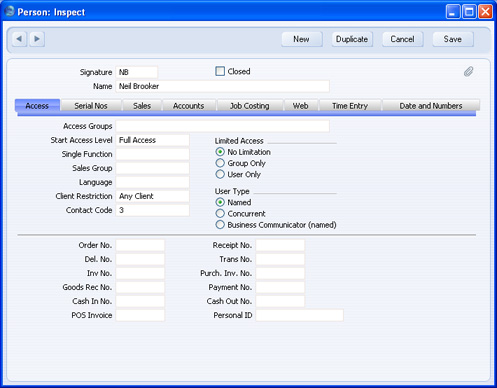
Pon el cursor en el campo ‘Grupo Acceso’ y abre la lista Pegado Especial (Ctrl-Enter). Escoge un Grupo de Acceso y haz doble clic sobre su nombre. Adicionalmente, puedes asignar más de un Grupo de Acceso a una Persona (separándolos por comas en el campo ‘Grupo Acceso’).
Ahora coloca el cursor en el campo ‘Nivel Inicial de Acceso’ y abre la lista Pegado Especial. Esto te permite determinar si las restricciones/accesibilidades del Usuario comenzarán desde ‘Sin Acceso’ o desde ???Acceso Pleno’. Por favor, revisa el paso 4 (sección Grupos de Acceso) en esta página para mayores detalles.
Por defecto, se asumirá que el Usuario es un Usuario Nominal. Si es no es el caso, activa el radio botón ‘Concurrente’ en la solapa ‘Accesos’ de la ventana ‘Persona: Ver’.
Luego de esto, guarda la ficha personal del Usuario en cuestión usando el botón [Guardar].
De esta manera, podrás tener la certeza que cuando el Usuario en cuestión se conecte a HansaWorld Enterprise, sus locaciones de acceso estarán controladas por el Grupo de Acceso al que pertenece.
No olvides asignar el Grupo de Acceso del Administrador de Sistema (ver esta página) a los usuarios apropiados..
---
En este capítulo:
